PC版本使用方法
即可創建帳號並遊玩遊戲!

現在可以輕鬆遊玩高規格遊戲
無論何時只要想玩
都可以透過Netmarble Connect不間斷地遊玩在PC上執行的遊戲!
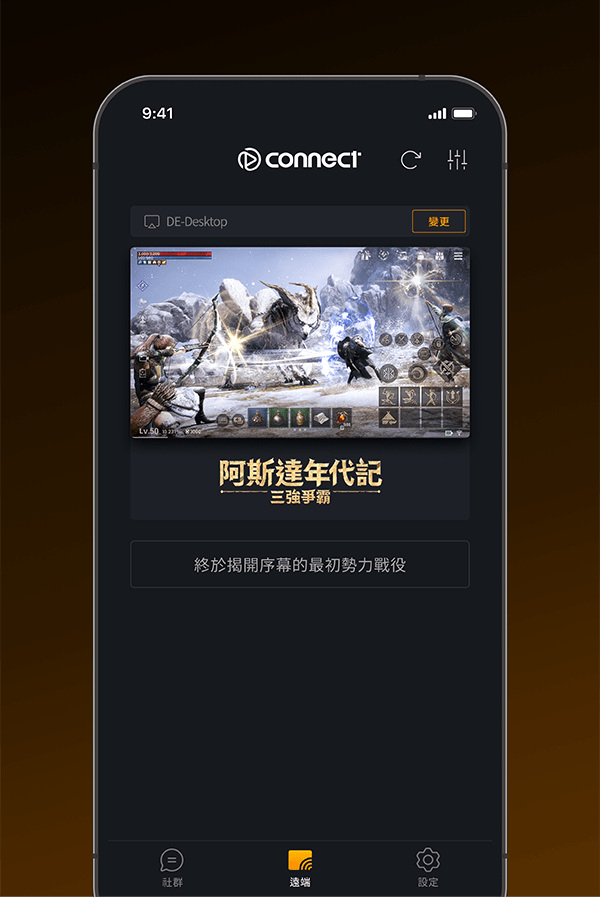
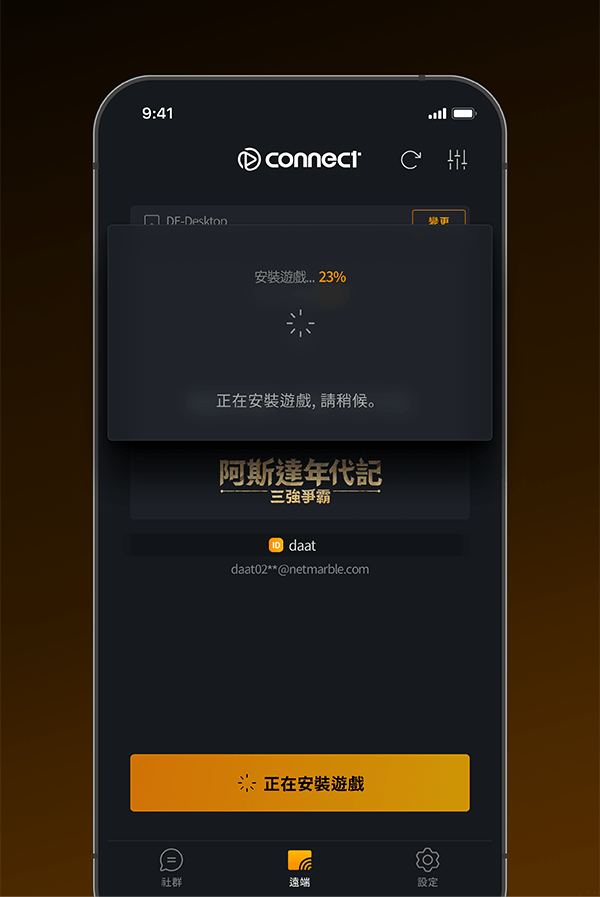
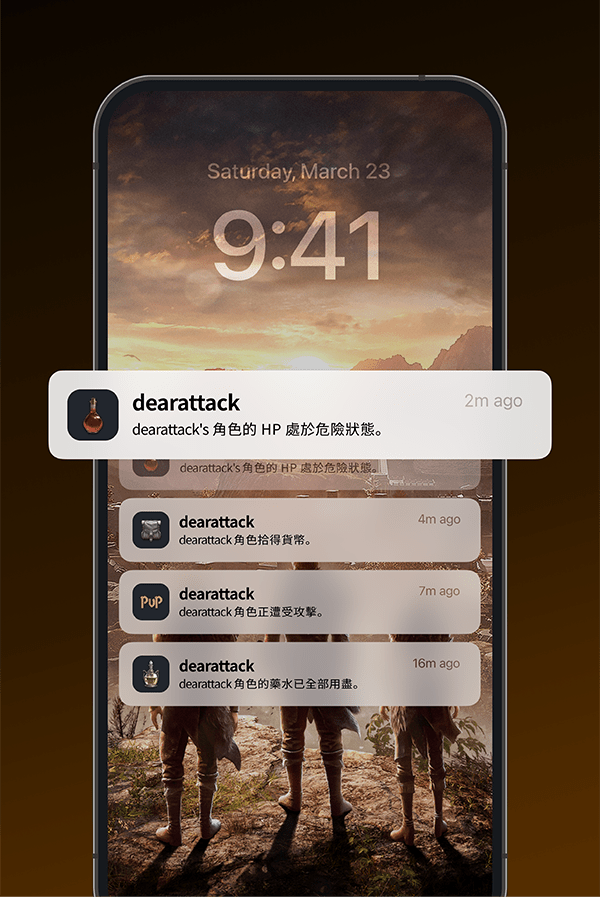
TIP. 也可透過Netmarble Connect手機應用程式使用遊戲官方論壇。
請在PC登入Netmarble Launcher後,將遠端設定變更為「ON」狀態。
Netmarble Launcher請在手機上下載並安裝Netmarble Connect應用程式。
請確認Netmarble Launcher和Netmarble Connect是否使用相同帳號登入。
使用Netmarble Connect內的「遠端」選單遠端暢玩遊戲吧!
變更遠端設定或使用本服務時,必須登入Netmarble Launcher。
遠端遊玩需在執行Netmarble Launcher後將遠端設定變更為「ON」,並且需與Netmarble Connect應用程式使用相同帳號登入才可使用。
為了順利使用遠端服務,建議您可在登入Netmarble Launcher時勾選「維持登入狀態」。(請在個人PC上設定)
若因PC的省電模式設定導致網路斷線時,遠端連接可能會斷開。
(省電模式設定:設定 > 系統 > 電源與睡眠 > 睡眠 > 設定為永不)
遠端可透過手機數據(例如:5G、LTE)或WI-FI使用,最少需要3Mbps寬頻網路。(建議10Mbps以上)
遠端服務的品質可能因為電信公司網路和WI-FI網路環境而有所差異。
透過手機數據使用遠端遊玩時,電信公司可能會收取額外費用。
- 使用「Alt+Enter」鍵即可切換全螢幕/視窗模式。
- 在視窗模式中拖曳視窗邊框時,即可調整視窗大小。
- 在遊戲中點擊選單按鈕時,下方會有「快捷鍵」按鈕。
- 點擊該按鈕即可按照喜好設定快捷鍵。
為了順利安裝遊戲,請確保有25GB以上的可用空間後再進行安裝。
- 安裝PC版本後加入Netmarble整合會員即可遊玩。
- 使用該帳號(ID/密碼)登入手機版本時,不需另外進行綁定即可遊玩。
- PC商店支援信用卡、簽帳金融卡、PayPal付款方式。
- 各付款方式的相關疑問,請向該付款方式相關單位洽詢。